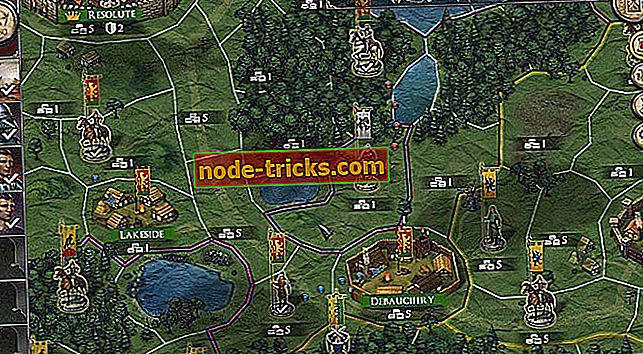5 cel mai bun software pentru a afișa FPS în jocuri Windows
FPS (frames-per-second) este numărul de cadre afișate pe secundă în jocuri. Rata de joc a unui joc are o importanță deosebită, deoarece un FPS mai mare va asigura un joc mai luminos. Un joc cu o rată mai mică a cadrelor va avea, în general, secvențe de acțiune îndoielnice.
Ca atare, creșterea ratei cadrelor cu plăci grafice mai bune sau reducerea setărilor grafice este una dintre cele mai bune metode de optimizare a jocurilor.
Dacă sunteți interesat de ce este rata de cadre curentă a laptopului sau desktopului dvs., veți avea nevoie de un contor FPS. Un contor de suprapunere cu cadre pe secundă afișează rata cadrelor într-un joc. Câteva VDU-uri includ opțiuni pentru contoare de rate de cadre.
În plus, există și pachete software care includ contoare FPS. Acestea sunt cinci programe Windows care oferă contoare de rate de cadre pentru jocuri.
Dacă aveți probleme cu FPS, întârzieri și încetiniri în timpul jocului, vă recomandăm să descărcați Game Fire (gratuit ). Acesta va concentra resursele și procesele computerului asupra jocului fără a vă overcloca hardware-ul.
- 1
Fraps

Fraps este software pentru capturarea capturilor de ecran și a gameplay-ului de înregistrare. Cu toate acestea, acesta este, de asemenea, software de benchmarking cu care puteți adăuga un contor FPS la jocurile DirectX sau OpenGL.
Versiunea înregistrată a produsului Fraps se vinde cu amănuntul la 37 USD pe site-ul software-ului, însă puteți adăuga și versiunea freeware pe platformele Windows de la XP la 10, făcând clic pe Descărcare Fraps pe această pagină Web. Nu puteți înregistra videoclipuri de foarte mult timp în pachetul neînregistrat, dar include în continuare toate setările contorului FPS.
Fraps include o filă FPS din care puteți configura setările contorului. Puteți selecta includerea contorului FPS în orice colț. De asemenea, puteți să activați / dezactivați suprapunerile FPS cu ajutorul unei taste rapide personalizabile.
În plus, utilizatorii Fraps pot captura instantanee în joc care includ contorul FPS după cum se arată mai jos.
Descărcați Fraps

- CITEȘTE, de asemenea: Fix FPS picături în Windows 10 folosind aceste soluții rapide
- 2
Dxtory
Dxtory este, de asemenea, software cu care puteți captura instantanee și înregistrări în joc cu. Software-ul este excelent pentru înregistrarea clipurilor de joc DirectX și OpenGL. Jocurile vor include, de asemenea, un contor FPS în colțurile din stânga sus atunci când rulează Dxtory.
Software-ul este de vânzare cu amănuntul la aproximativ 34.5 dolari, dar puteți utiliza, de asemenea, Dxtory neînregistrate, făcând clic pe Descărcare pe această pagină de site-ul web.

Fișa Setări suprapunere Dxtory conține câteva setări de personalizare pentru contorul de cadre pe secundă. Puteți personaliza culorile suprapunerii pentru film (sau joc) și captura de ecran.
În plus, puteți aplica culori alternative de stare la contoarele pentru înregistrarea și non-înregistrarea ratelor de cadre pentru suprapunere. Spre deosebire de Fraps, contorul FPS al lui Dxtory funcționează, de asemenea, pentru jocuri Universal Platform Platform.
- 3
Razer Cortex

Puteți adăuga software-ul la Windows 10, 8 și 7 apăsând butonul Descărcare acum din această pagină web.
Puteți obține feedback instantaneu privind rata cadrelor pentru jocuri cu contorul FPS al Razer Cortex. Lucrul minunat despre Razer Cortex este că oferă și o diagramă FPS când nu mai jucați.
Diagrama grafică a liniei FPS vă arată rata maximă, minimă și medie a cadrului în timpul perioadei de redare. Ca atare, puteți obține o idee mai bună despre ce rată medie de cadre pentru jocuri este cu graficul suplimentar FPS.

- CITEȘTE PE CÂȘTIG: Cum să remediezi FPS scăzut la pornirea jocului
- 4
Experiența GeForce

Dacă laptopul sau desktopul include o placă grafică GeFore, puteți optimiza jocurile cu GeForce Experience.
Puteți utiliza acest software pentru a optimiza grafica jocurilor, pentru a înregistra videoclipuri pentru jocuri, pentru a actualiza driverele GeForce și chiar pentru a adăuga filtre suplimentare pentru jocuri pentru saturație, HDR etc.
Desigur, GeForce Experience include de asemenea un contor FPS suprapus pentru jocuri pe care le puteți poziționa în toate cele patru colțuri VDU. Apăsați butonul Descărcare de pe această pagină de web pentru a adăuga software-ul la Windows 10, 8 și 7.
- 5
RadeonPro

RadeonPro este echivalentul experienței GeForce pentru desktop-uri și laptop-uri cu plăci grafice AMD. Acesta este un software excelent pentru optimizarea graficelor și a cadrelor de jocuri cu. Acesta include, de asemenea, opțiuni de înregistrare a jocului, captura de ecran și postprocesare.
Faceți clic pe Descărcați pe această pagină Web pentru a adăuga aplicația gratuită în Windows.
Utilizatorii RadeonPro pot activa contorul de programe pe secundă al software-ului selectând fila FPS Counter din fereastra RadeonPro Settings. Din această filă, puteți configura colțul afișajului contorului și puteți ajusta tastele rapide ale contorului.
În afară de contorul de rate de cadre, software-ul include, de asemenea, câteva setări FPS la îndemână, cum ar fi controlul ratei cadrelor dinamice și rata de blocare a cadrelor până la rata de reîmprospătare a monitorului, care blochează rata cadrelor la rata de reîmprospătare a VDU.
Puteți verifica ratele cadrelor de pe desktop sau laptop cu oricare dintre contoarele de cadre pe secundă ale acelor programe.
Rețineți că unele jocuri includ o setare a contorului FPS în meniurile Opțiuni grafice, iar Steam include și o opțiune de contorizare FPS în joc. Dacă un contor FPS evidențiază faptul că rata cadrelor dvs. are nevoie de amplificare, consultați acest articol.